Cara memaksa memadam fail atau folder di Windows

- 5039
- 203
- Don Will
Cuba memadam fail atau folder yang degil dari PC Windows anda boleh mengecewakan. Sebagai contoh, anda boleh menekan padam dan memikirkan fail atau folder hilang, hanya untuk mencarinya di lokasi yang tepat yang anda mengeluarkannya dari.
Terdapat beberapa sebab mengapa anda tidak boleh memadam fail atau folder, termasuk:
Isi kandungan- Fail boleh digunakan oleh program lain, proses latar belakang, atau aplikasi.
- Proses pembukaan fail mungkin belum selesai.
- Kegagalan cakera atau rasuah.
- Folder atau fail dibaca sahaja atau rosak.
- Anda mungkin cuba memadam fail sistem.
- Tong kitar semula sama ada penuh atau rosak.
- Fail atau folder dijangkiti dengan perisian hasad atau virus.
- Cakera dilindungi atau penuh.
- Anda mendapat akses yang dinafikan amaran apabila anda mencuba memadam fail atau folder dari pemacu luaran yang dipasang.
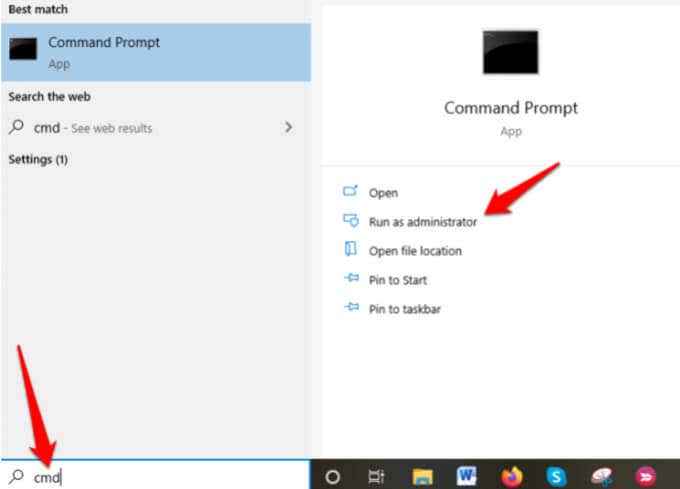
- Jenis cd x: \ dan tekan Masukkan. Dalam kes ini, x mewakili nama huruf pemacu, di mana folder yang mengandungi fail yang anda mahu memaksa memadam tinggal.
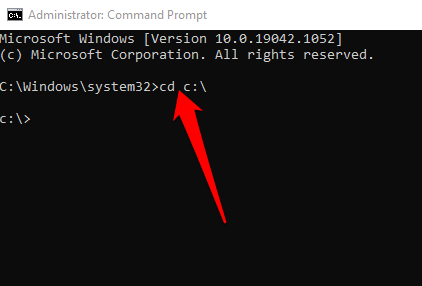
- Jenis Del FileName dan tekan Masukkan. Pastikan anda mengganti nama fail dengan nama fail yang ingin anda padamkan di Windows.
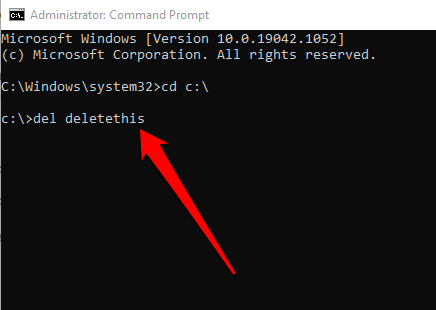
Sebagai alternatif, taipkan arahan sebagai del /f c: \ users \ thispc \ desktop \ filename untuk memaksa memadam fail jika dibaca sahaja. Dalam kes ini, anda akan masuk del ditambah anda /F parameter, The lokasi fail, dan juga nama fail, yang akan kelihatan seperti ini: del /f c: \ admin \ thispc \ desktop \ deletethis.
Catatan: Sekiranya anda menggunakan DEL untuk memadam fail di Windows, anda tidak dapat mengambil fail kemudian.
Cara memaksa memadam folder melalui command prompt
Jika folder mempunyai fail di dalamnya, anda boleh menggunakan langkah -langkah di atas untuk memaksa memadam fail dan kemudian gunakan command prompt untuk memadam folder. Proses ini boleh membosankan dan memakan masa jika anda mempunyai banyak fail dan folder bersarang, tetapi inilah cara untuk melakukannya dengan cepat.
- Buka Arahan prompt > Jalankan sebagai pentadbir.
- Gunakan bendera /s dengan rmdir untuk memaksa memadam folder bersama dengan subfolder dan fail di dalamnya. Contohnya, jika anda ingin mengeluarkan folder yang dipanggil "Folder Ujian", masukkan Folder Ujian RMDIR /S.
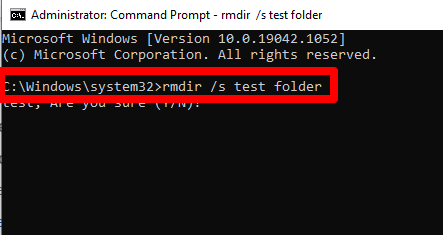
- Sekiranya anda mendapat arahan untuk mengesahkan penghapusan, pilih Y dan tekan Masukkan.
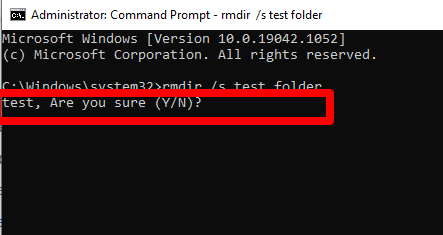
Catatan: Mana -mana folder yang anda padamkan menggunakan rmdir Perintah tidak dapat diambil.
Padamkan fail atau folder di Windows menggunakan mod selamat
Mod Selamat adalah mod diagnostik yang memulakan tingkap dalam keadaan asas dengan set terhad pemandu dan fail. Anda boleh memadam fail atau folder dalam mod selamat, yang mana anda tidak dapat memadam sebelum ini.
Masukkan mod selamat, cari fail atau folder yang ingin anda padamkan, dan kemudian reboot PC anda untuk keluar dari mod selamat.
Gunakan program pihak ketiga untuk memaksa memadam fail atau folder di Windows
Jika anda masih tidak dapat memaksa memadam fail atau folder setelah mencuba langkah-langkah di atas, anda boleh menggunakan program pihak ketiga untuk memudahkan penghapusan fail dan folder.
Unlocker adalah salah satu program pemadaman fail atau folder terbaik yang membolehkan anda mendapatkan semula kawalan data anda dengan membuka kunci fail dan membunuh proses yang tidak bertindak balas.
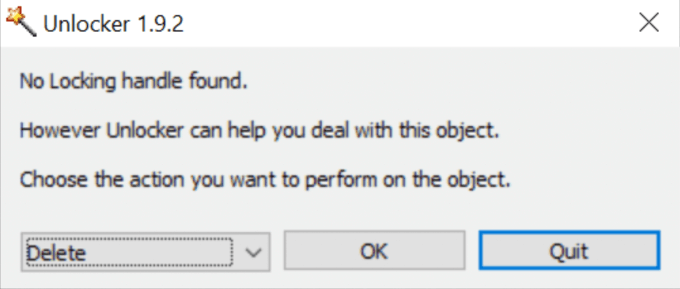
Aplikasi ini boleh membunuh proses, memunggah DLL, membuka kunci, memadam, menamakan semula atau menggerakkan fail terkunci tanpa memulakan semula komputer anda dan memadam indeks.fail dat. Walau bagaimanapun, Unlocker boleh membunuh proses penting dan memadam fail kritikal dari Windows, jadi anda perlu berhati -hati apabila menggunakan aplikasinya.
Alat lain yang serupa yang boleh anda gunakan termasuk pembunuh fail dan alat laluan panjang.
Keluarkan fail dan folder yang degil dari PC anda
Mencuba untuk mengeluarkan fail dan folder yang tidak dapat dilepaskan dari komputer anda boleh menjadi tekanan. Walau bagaimanapun, dengan penyelesaian di sini, anda perlu mendapatkan masalah ini dan memadam fail atau folder untuk kebaikan.
Beritahu kami apa yang berfungsi untuk anda dengan meninggalkan komen di bahagian di bawah.

